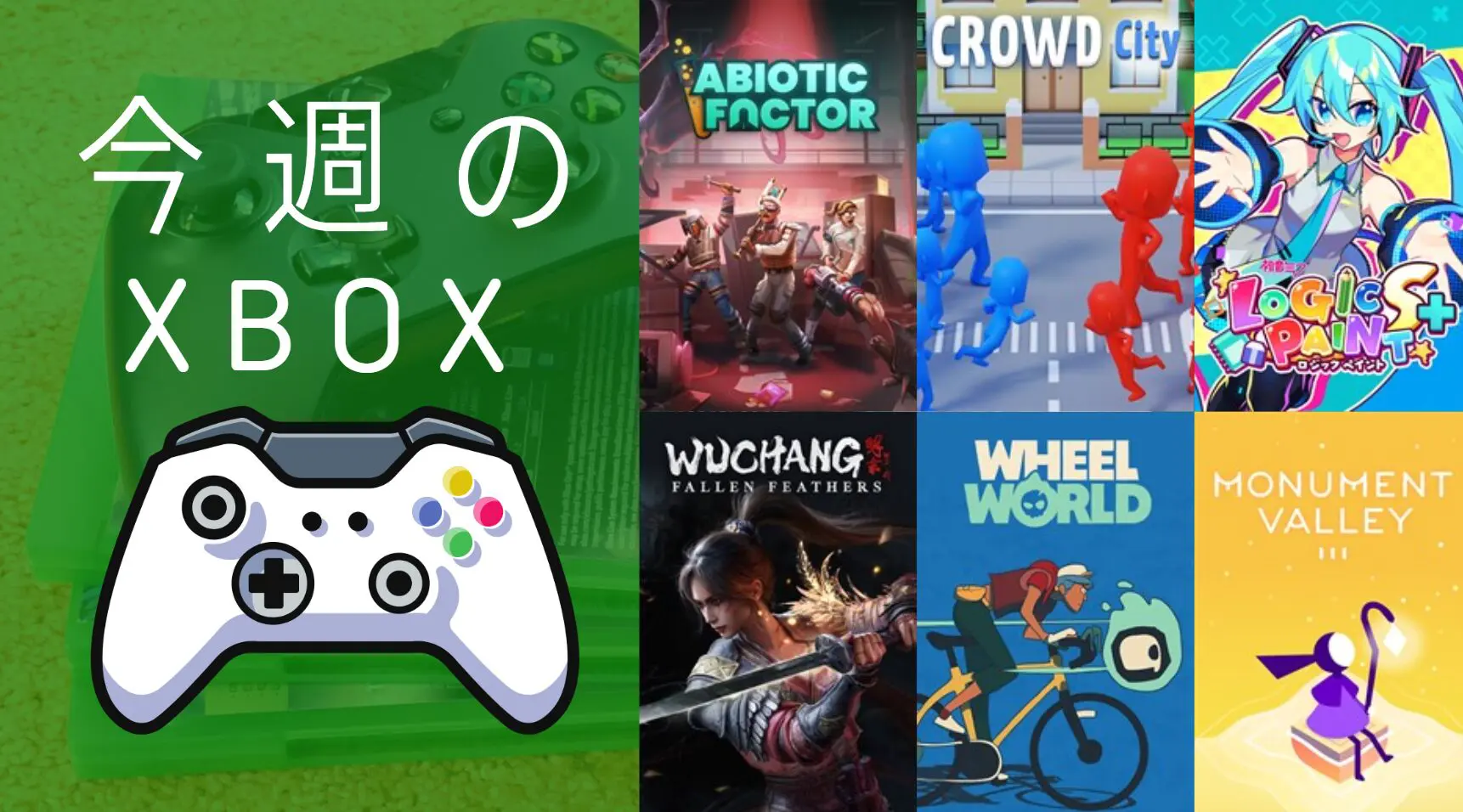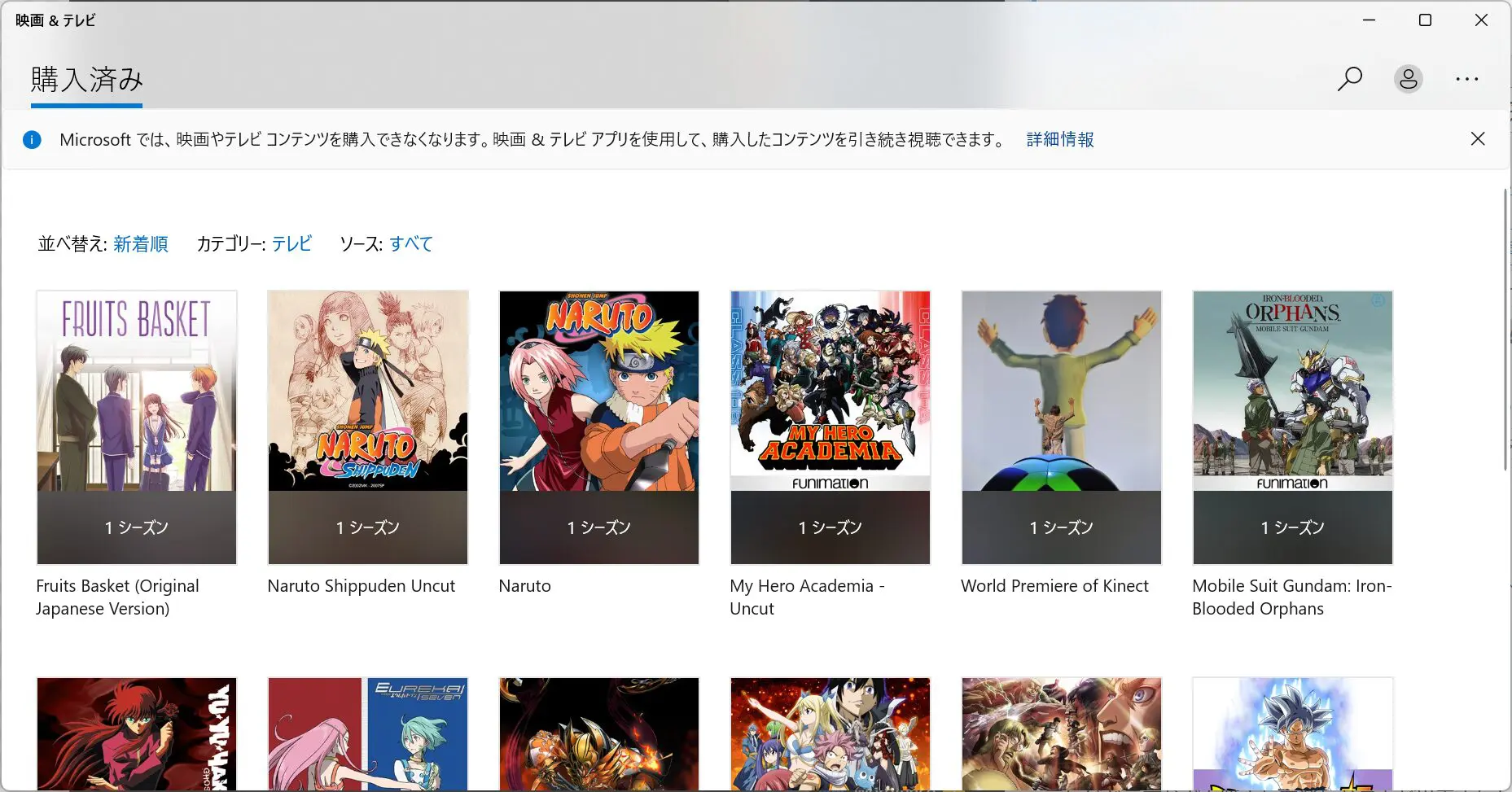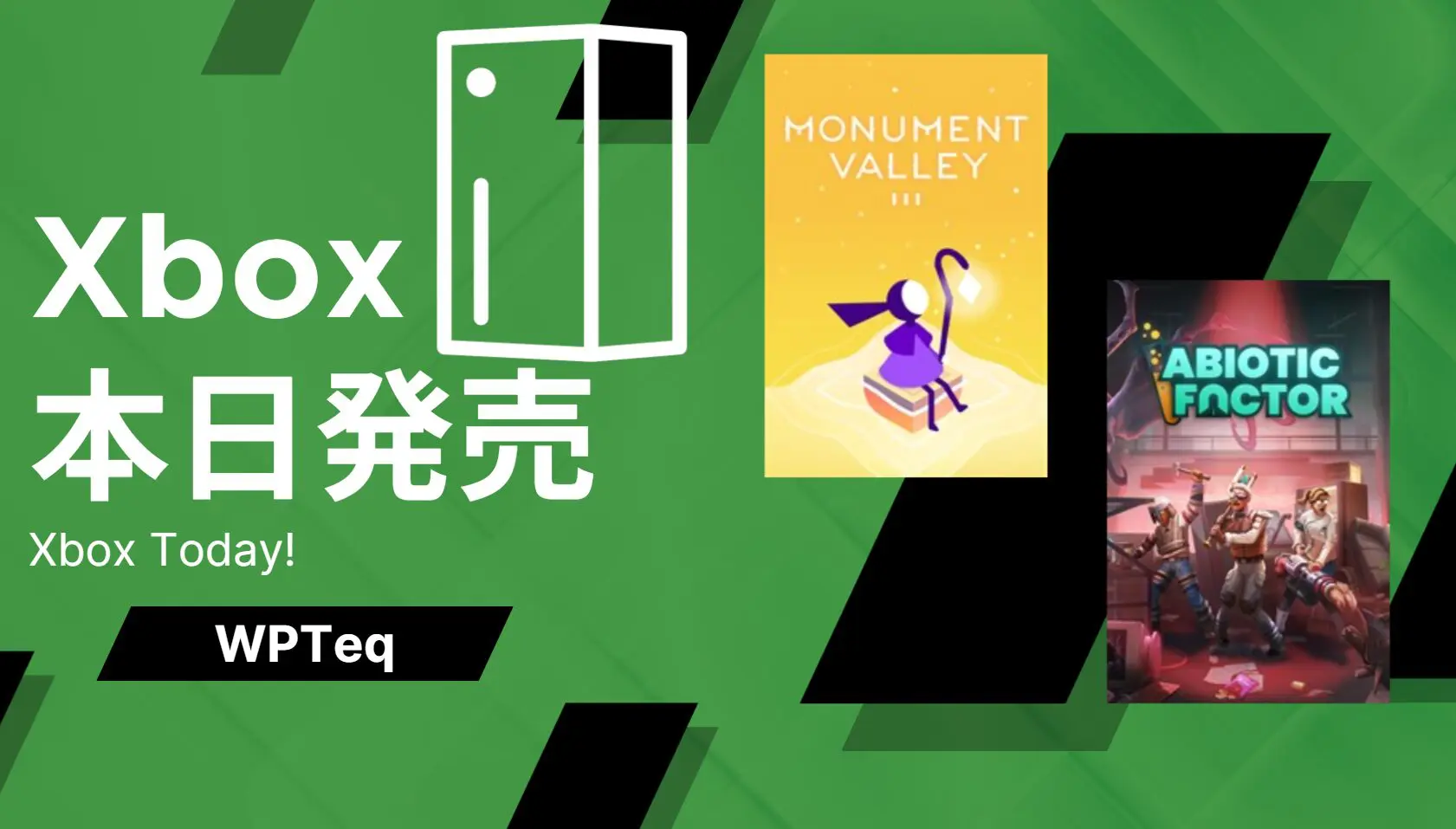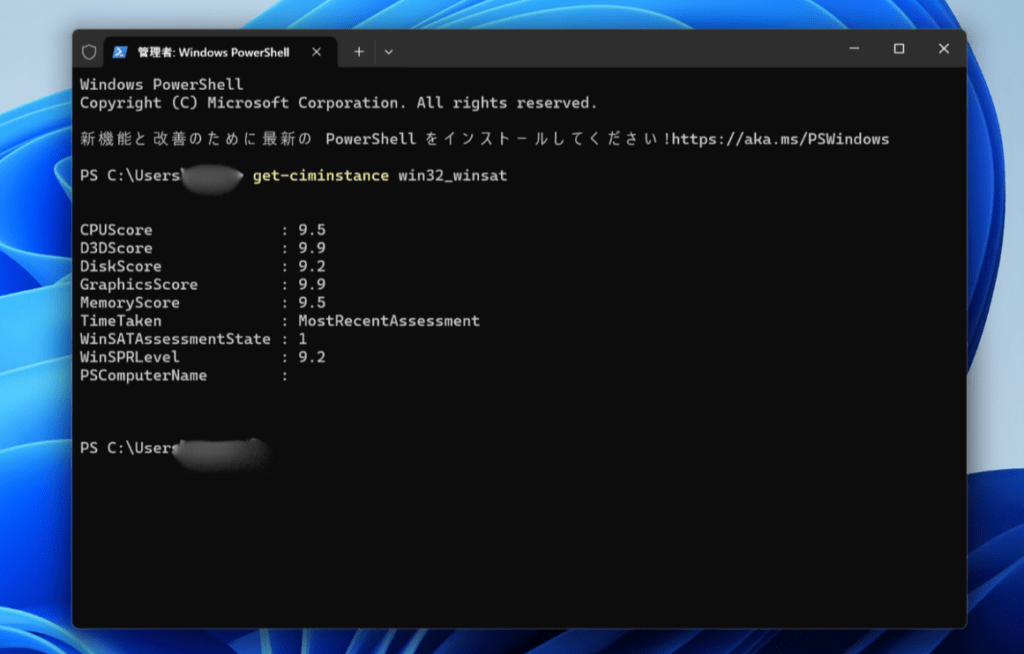Windowsにはアプリケーションを追加しなくとも、標準機能にもたくさんの機能が収録されています。中には長い間収録されているのに、ほとんどの人に使われていないものもあります。今回はそんなWindowsの機能をご紹介します。
Windows 7のエクスペリエンスインデックス
Windows 7で実装されていたシステムの能力を数字化できる機能、Windowsエクスペリエンスインデックスを利用することが出来ました。ところがWindows 8.1では「Windowsエクスペリエンスインデックス」の項目が削除され、Windows 10やWindows 11でも復活されていません。
しかしながら、Windows 11であっても計測機能は残されており、Windowsターミナルからパフォーマンススコアを確認することが出来ます。
現行Windowsで利用する方法
現行のWindows PCの性能を評価してスコアとして表示する方法があります。
- スタートメニューを右クリックする
- 「ターミナル(管理者)」をクリック
- 「get-ciminstance win32_winsat」を入力してENTER
- ハードウェアのパフォーマンススコアが表示される
CPUScore: 搭載されているCPUプロセッサの評価です。
D3DScore: D3Dグラフィックを描写するためのAPIの評価です。
DiskScore: ディスクパフォーマンスのスコアです。
GraphicsScore: グラフィック性能のパフォーマンススコアです。
MemoryScore: RAMのパフォーマンススコアです。
TimeTaken:
WinSATAssesmentState
WinSPRLevel: 各スコアの最低スコア
PSComputerName:
--